杰网资源 Design By www.escxy.com
本期教程中主要是利用了画笔笔刷大小和颜色的变化,来制作出颜色变化丰富的立体彩带特效。开始实例的学习之前,可以先下载实例的配套素材,然后跟随操作步骤进行学习。
另外,下期教程中我们将继续使用点状笔刷,更改画笔的一些设置,来制作出独特的画笔特效。希望大家能够关注下期教程《CS5百变画笔系列9——梦幻彩环背景》!

(1)打开背景素材“蓝色渐变.jpg”文件。
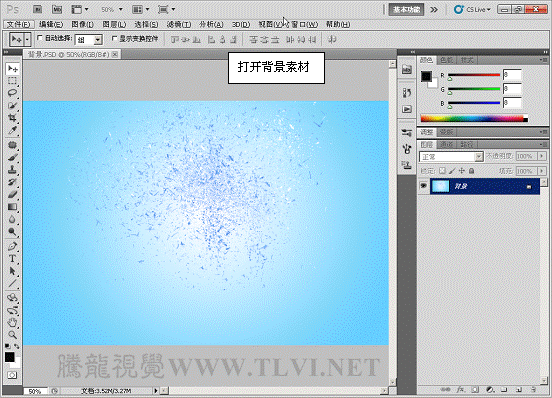
(2)选择“画笔”工具,切换到“画笔”面板。设置“直径”选项,调整画笔的大小。
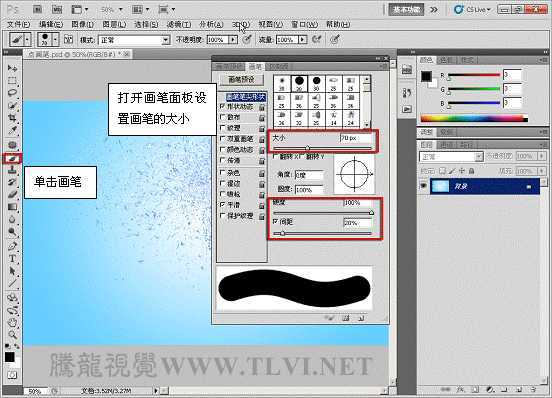
(3)参照以上设置方法,完成画笔“形状动态”项目的设置。
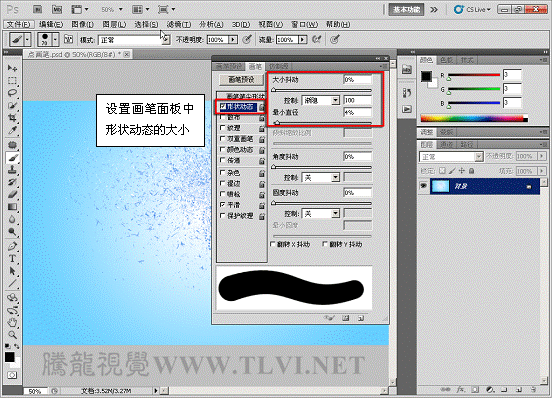
(4)在“画笔”面板中,单击“颜色动态”项目,展开其设置选项。

(5)在工具箱中依次设置前景色和背景色,指定前景色和背景色之间的颜色变化方式。
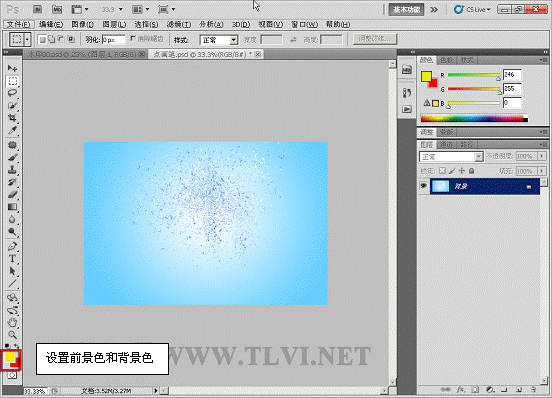
(6)在“图层”调板中确认“彩带”图层为可编辑状态。使用画笔在视图中绘制。

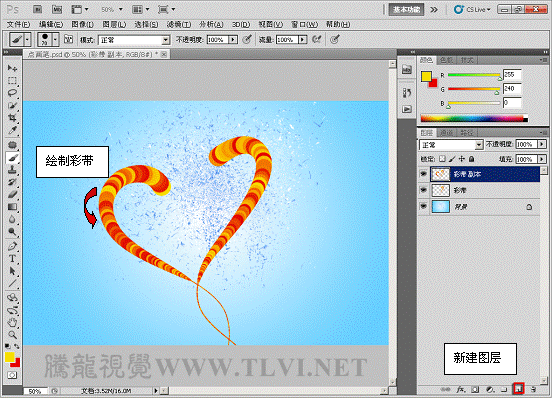
(7)设置画笔面板中颜色动态内的“色相抖动”选项,设定画笔绘制图像时色相的变化程度。

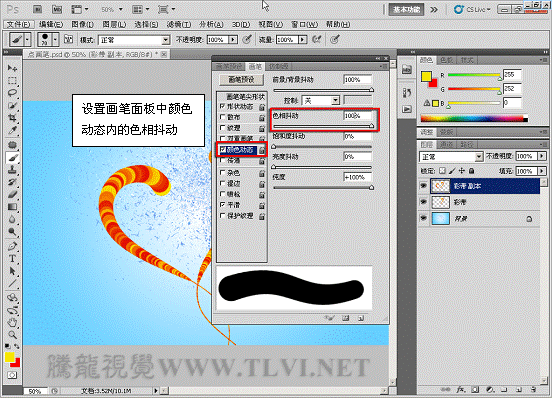
(8)新建图层使用设置好的画笔在视图中绘制。

(8)根据以上对“颜色动态”项目的了解,设置其各项参数,新建图层使用设置好的画笔在视图中继续绘制图像。
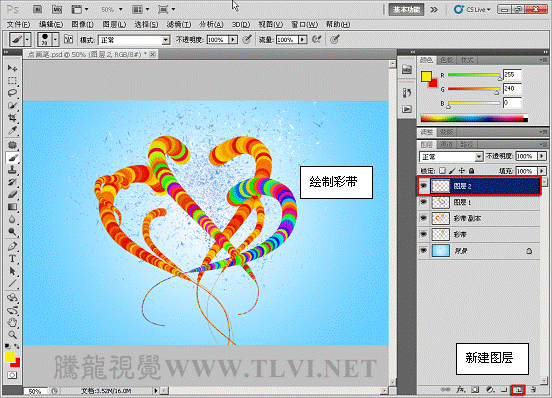
(9)添加一些人物装饰图像,完成教程最终制作效果。

另外,下期教程中我们将继续使用点状笔刷,更改画笔的一些设置,来制作出独特的画笔特效。希望大家能够关注下期教程《CS5百变画笔系列9——梦幻彩环背景》!

(1)打开背景素材“蓝色渐变.jpg”文件。
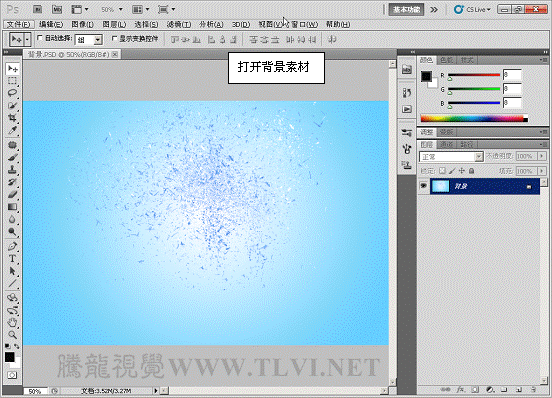
(2)选择“画笔”工具,切换到“画笔”面板。设置“直径”选项,调整画笔的大小。
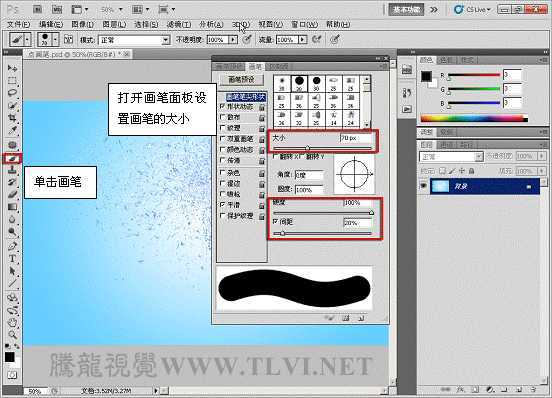
(3)参照以上设置方法,完成画笔“形状动态”项目的设置。
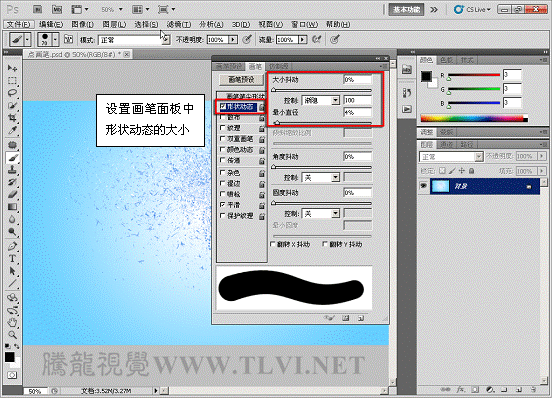
(4)在“画笔”面板中,单击“颜色动态”项目,展开其设置选项。

(5)在工具箱中依次设置前景色和背景色,指定前景色和背景色之间的颜色变化方式。
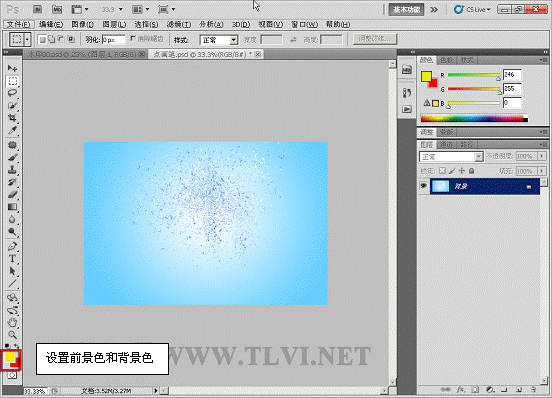
(6)在“图层”调板中确认“彩带”图层为可编辑状态。使用画笔在视图中绘制。

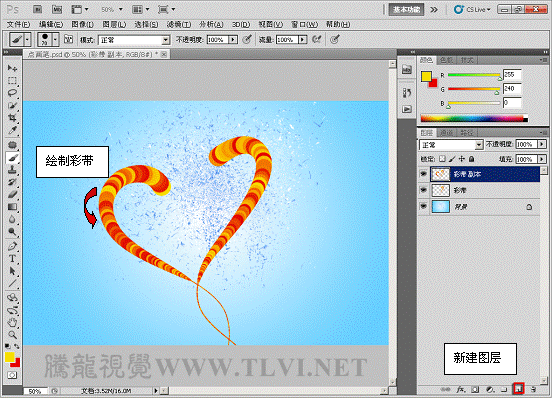
(7)设置画笔面板中颜色动态内的“色相抖动”选项,设定画笔绘制图像时色相的变化程度。

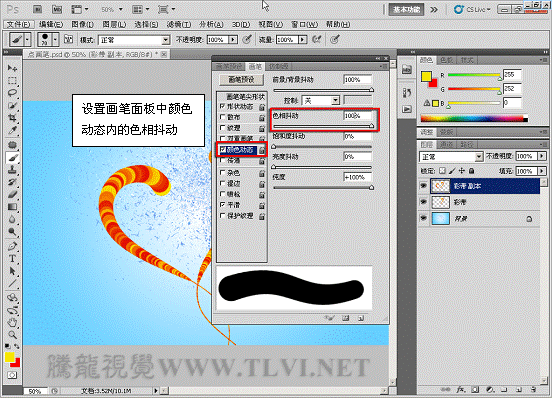
(8)新建图层使用设置好的画笔在视图中绘制。

(8)根据以上对“颜色动态”项目的了解,设置其各项参数,新建图层使用设置好的画笔在视图中继续绘制图像。
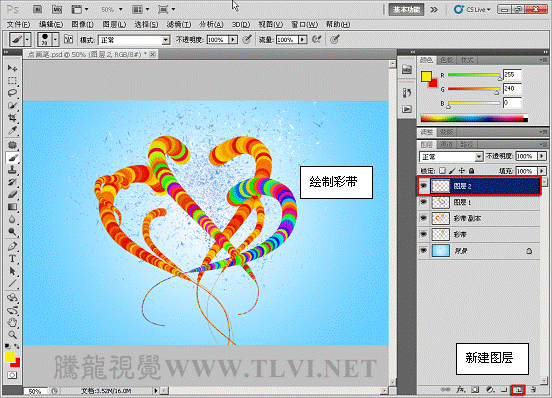
(9)添加一些人物装饰图像,完成教程最终制作效果。

标签:
立体彩带
杰网资源 Design By www.escxy.com
广告合作:本站广告合作请联系QQ:858582 申请时备注:广告合作(否则不回)
免责声明:本站文章均来自网站采集或用户投稿,网站不提供任何软件下载或自行开发的软件! 如有用户或公司发现本站内容信息存在侵权行为,请邮件告知! 858582#qq.com
免责声明:本站文章均来自网站采集或用户投稿,网站不提供任何软件下载或自行开发的软件! 如有用户或公司发现本站内容信息存在侵权行为,请邮件告知! 858582#qq.com
杰网资源 Design By www.escxy.com
暂无评论...
稳了!魔兽国服回归的3条重磅消息!官宣时间再确认!
昨天有一位朋友在大神群里分享,自己亚服账号被封号之后居然弹出了国服的封号信息对话框。
这里面让他访问的是一个国服的战网网址,com.cn和后面的zh都非常明白地表明这就是国服战网。
而他在复制这个网址并且进行登录之后,确实是网易的网址,也就是我们熟悉的停服之后国服发布的暴雪游戏产品运营到期开放退款的说明。这是一件比较奇怪的事情,因为以前都没有出现这样的情况,现在突然提示跳转到国服战网的网址,是不是说明了简体中文客户端已经开始进行更新了呢?




